
Si vous avez un Raspberry Pi à la maison, vous l'avez sûrement déjà utilisé plus d'une fois pour expérimenter. Il existe une tonne de systèmes d'exploitation différents que vous pouvez utiliser, et la carte peut être configurée pour faire mille choses différentes. Si vous avez configuré votre Raspberry Pi pour une fonction précise et que vous ne voulez pas perdre vos informations, nous allons aujourd'hui vous apprendre tout ce que vous devez savoir pour faire une sauvegarde de votre carte microSD.
Combien de systèmes puis-je installer sur mon Raspberry Pi ?

Le Raspberry Pi n'a pas de puce de stockage intégrée. Cela signifie que vous pouvez avoir tout un arsenal de cartes microSD, et sur chacune d'elles avoir un système différent.
L'utilisation de chaque système est aussi simple que d'éteindre la machine, retirez une microSD et insérez une autre. Ainsi, vous pouvez avoir RetroPie sur une carte lorsque vous voulez jouer à des jeux rétro et Plex sur une autre. Ainsi, vous pourrez jouer ou regarder des séries télévisées avec un seul Raspberry Pi, ce qui signifie des économies à la fois d'énergie et de périphériques et de composants communs comme le boîtier, l'alimentation ou certains câbles.
Cependant, la plupart d'entre nous qui réalisons des projets avec le Raspberry Pi ne sont pas des experts en programmation et ne comprennent pas la plupart des commandes que nous entrons dans le terminal. Nous suivons simplement des tutoriels et parfois nous avons peur de nous tromper et de détruire ce système qui nous a tant coûté à configurer. Pouvez-vous faire un sauvegarde de ma carte Raspberry Pi de manière simple? La réponse est oui et vous pourrez apprendre tout ce que vous devez savoir dans cet article.
Apprenez à faire des sauvegardes et expérimentez correctement

Le Raspberry Pi est l'une des grandes merveilles que la miniaturisation de l'informatique nous a offert. Ongle Tableau de développement qui est né pour amener l'informatique dans les pays du tiers monde, mais qui a également réussi à amener des curieux de toute la planète à s'en procurer un pour expérimenter et bricoler.
Le Raspberry Pi est l'une des machines les plus polyvalentes que vous puissiez acheter. Vous pouvez le transformer en un petit serveur Plex, un NAS pour vos fichiers personnels, vous pouvez l'utiliser comme un ordinateur de bureau et vous pouvez même le configurer pour pare-feu votre réseau. Les possibilités du Raspberry Pi sont absolument infinies, et la plupart des applications et des systèmes que nous pouvons installer sont gratuits et ont également des tutoriels. Le net regorge de tutoriels très détaillés sur la façon de configurer ces appareils. La seule chose que vous devez savoir pour pouvoir expérimenter sans crainte est de faire des copies de vos cartes. Surtout si vous allez utiliser les mêmes cartes microSD et que vous ne voulez pas perdre vos données.
Pourquoi devrais-je sauvegarder le système ?

Quand mettre à jour notre système, quoi qu'il en soit, il est possible que nous ayons peur de nous tromper et que notre invention soit gâchée. Imaginez que votre NAS devienne inutile après une mise à niveau. Ou que ce Plex que vous aviez si bien organisé cesse de fonctionner du jour au lendemain.
Cependant, ce n'est pas la seule raison pour laquelle vous devriez en avoir un. sauvegarde du système de votre Raspberry Pi. Votre carte microSD n'est pas infinie et pourrait échouer sans prévenir, détruisant d'un coup de crayon toutes les informations qui s'y trouvent. Il se peut également que vous perdiez la carte accidentellement.
Prédire ces phénomènes étant pratiquement impossible, la seule solution qui s'offre à nous est de faire sauvegardes régulières de nos systèmes. De cette façon, quoi qu'il arrive, nous aurons toujours une sauvegarde récente du contenu de notre Raspberry Pi et nous n'aurons pas à passer un bon nombre d'heures à configurer une nouvelle installation.
Comment faire une sauvegarde de la MicroSD de votre Raspberry Pi
Que vous utilisiez Windows ou que vous ayez un Mac, vous pouvez faire des copies de sauvegarde de votre carte Raspberry Pi relativement facilement :
Sous Windows - Imageur de disque Win32

Sûrement si nous avons utilisé un Raspberry Pi avant d'avoir déjà téléchargé cet outil, mais si pour une raison quelconque nous ne l'avons pas enregistré sur notre ordinateur, la première chose que nous devons faire est de télécharger Win32 Disk Imager. Il s'agit d'un outil populaire pour écrire des images système sur des cartes mémoire.
Lorsque nous voulons enregistrer une image sur une microSD pour l'utiliser dans le Rapsberry Pi, nous devons choisir la lettre de lecteur où nous allons l'enregistrer, sélectionner l'image et cliquer sur le bouton «Écrire» pour le copier. Si ce que nous voulons, c'est faire le processus inverse, c'est-à-dire la copie de sauvegarde de la microSD pour l'enregistrer sur notre ordinateur, alors ce que nous devons faire est de sélectionner la lettre de lecteur, de choisir le nom de la sauvegarde (et le chemin où nous allons l'enregistrer sur notre ordinateur) et cliquez sur le bouton «Lire».
Une fois terminé, la sauvegarde microSD est prête. Nous pouvons maintenant déconnecter la microSD de notre ordinateur, la reconnecter au Raspberry Pi et continuer à l'utiliser normalement.
Si pour une raison quelconque notre microSD tombe en panne, comme nous avons la sauvegarde enregistrée sur notre ordinateur, tout ce que nous avons à faire est de connecter la carte mémoire à l'ordinateur et, à partir de Win32 Disk Imager, écrire la sauvegarde dessus comme s'il s'agissait de n'importe quelle autre image, à la différence que celle-ci sera déjà entièrement configurée et fonctionnelle.
Sur Mac – Terminal
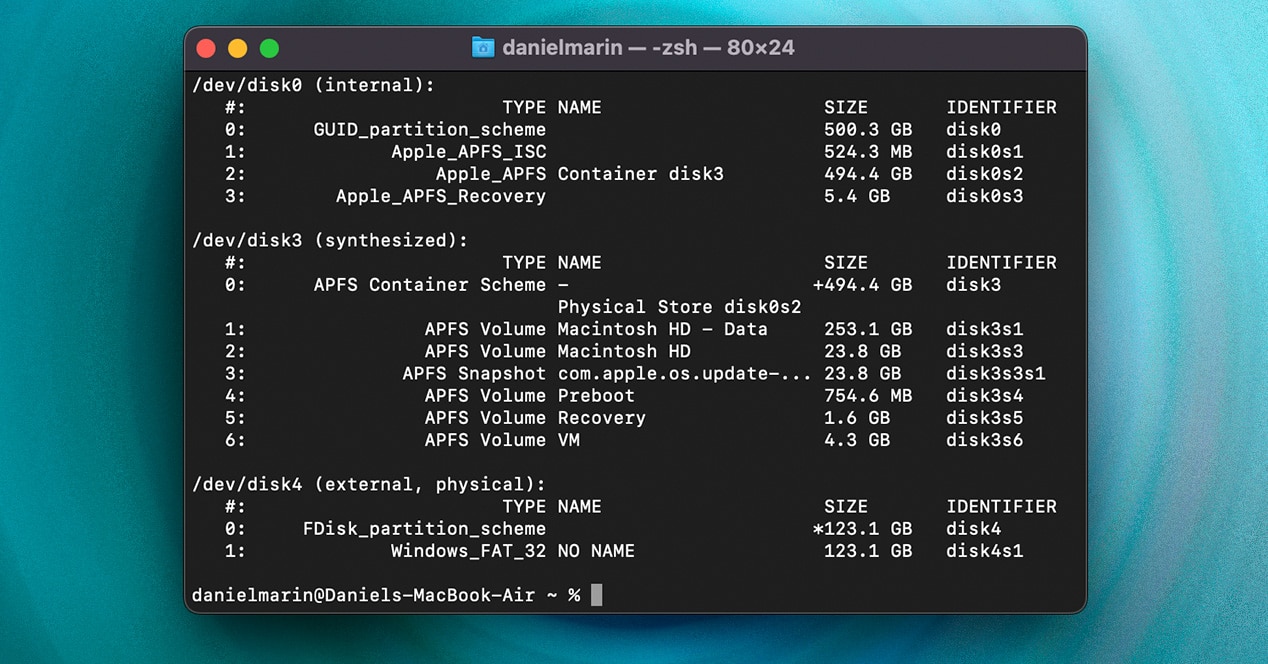
Si vous souhaitez sauvegarder sur Mac, vous devrez taper quelques commandes sur Mac. Sur certains systèmes plus anciens, vous pouvez extraire l'image via Utilitaire de disque, mais cette méthode n'est plus recommandée car elle est très sujette aux erreurs.
Par conséquent, suivez les étapes ci-dessous :
- Connectez la carte microSD de votre Raspberry Pi à votre Mac à l'aide d'un adaptateur.
- aller à applications > Utilitaires > terminal
- Écrit 'liste diskutil'. Analysez la liste et localisez le lecteur qui fait référence au volume de votre carte microSD. Vous pouvez le détecter à la fois par sa capacité et par son format. Pour suivre cet exemple, nous supposerons que notre carte est reconnue par notre Mac comme /dev/disk2.
- Ensuite, nous utiliserons la commande dd pour faire une copie de tout le contenu de la carte au format .dmg.
- Nous écrirons la commande sudo dd if=/dev/diskX of=~/PiSDCopia.dmg. Vous devrez remplacer le X par le numéro qui identifie la carte SD dans votre système, comme nous l'avons enseigné à l'étape 3.
- Cette commande créera un fichier appelé PiSDCopy.dmg dans le répertoire de l'utilisateur (~). Pour renommer le fichier ou le placer ailleurs, vous pouvez remplacer ~/PiSDCopia.dmg par un autre chemin. Vous pouvez également changer le nom du fichier en celui que vous préférez, tant qu'il se termine par une extension DMG.
- Pour restaurer sur une nouvelle carte, nous allons répéter le processus : sudo dd if=~/PiSDcopia.dmg of=/dev/diskX
- Veuillez noter que tout ce qui se trouve sur la carte sera supprimé. Comme dans le cas précédent, nous devrons remplacer le X par le numéro qui identifie la microSD sur notre Mac (étape 3).